
いろいろとGoogleサーピスに統合していることもあり、用途がはっきりしていれば不自由ないです。
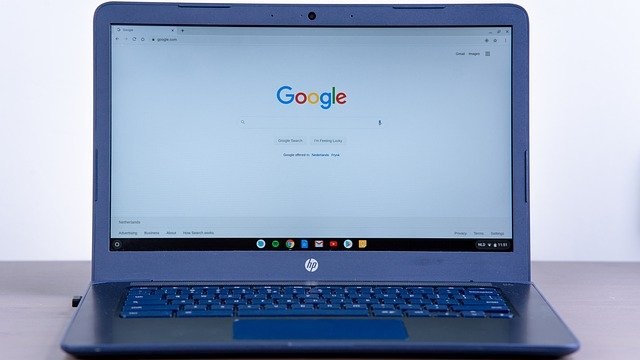
Chromebookの感想
起動の速さはWindows PCも気にならないレベルになっているので。
価格勝負になりつつあると考えます。
日常用途では問題ないと思っております。
苦労もあったので記録しておきます。
引き続きのWindowsユーザーではありますが。
ブラウズだけで済む!
Chromebookは安いので、新しいマシンの購入時に検討されると思います。
パソコンで何をしたいのか、ハッキリさせておきましょう。
道具は用途に合わせて揃えるものです。
Chromebookが得意なことは、Chromeを使ったいろいろです。
ホームページの閲覧やWebアプリの利用など、ChromeでできることはChromebookでできます。

- メールは、Gmailが使えます。
- メモをとりたいなら!GoogleのKeepやドキュメントで可能です。
- 写真の簡単な編集は、フォトで可能です。
- 動画の作成や編集はYouTubeで。
- ファイル管理は、Googleドライブになります。
- オンラインミーティングも可能です。(カメラは標準装備)
Microsoft Officeはブラウザー版があります。
閲覧だけなら問題ないと思います。
編集すると、場合によっては思ったとおりにできないですが。。
Chromebookは、見た目や操作はWindowsと異なりますが、使い方を調べれば、情報はたくさんあります。
よいことだけではない
もちろんよいことだけではないのです。
できないことはありますし、ちょっとクセ強なところもあります。
できないことと、できるけれどWindowsと違うことは、切り分けて考えましょう。
使い勝手は慣れるだけですよ。
更新のたびに再起動
OSは定期的に更新されています。
そのたびに、更新をダウンロードしてきて適用しているみたいです。
勝手に通信されるのは困るのですが。。
更新のたびに、再起動の通知が表示されます。
Windowsと変わらないです。
ただ、再起動時間は短いと思うのです。
Microsoft Officeは使えない
上にも書いているとおり、フルスペック版のOfficeは使えないです。
そのため、フルスペック版でのみ対応している機能は、Chromebookでへ使えないということになります。
たとえば、Excel for Webでは、マクロの作成や実行ができません。
手元ではマクロを書くことがあるので、Windowsは手放さないという話です。
PDFの取り回しに苦労した
PDFの作成や閲覧に苦労した話がありました。
手順が多いだけで、知っていれば済む話なので。
備忘録を入れておきます。
写真をスマホでPDF化したら、拡張子が異なっていたために、Chromebookで開けませんでした。
ファイル名を変えて解決です。
用途がはっきりしていれば
価格だけで選ばないでくださいね。
用途や目的をはっきりさせましょう。
あくまでも道具です。
日曜大工のためにプロ仕様の重機は買わないですよね?

特別なことをしなければ、だいたいのことはブラウザーで済むはずなのです。
マイクロソフトのサービスも、かなりの範囲がブラウザーに対応しています。Officeのファイルを閲覧するだけなら、ブラウザー版でよいはずです。
あらためて、パソコンでなにをしたいですか?
インターネットとメールができて、ちょっとしためもをとる程度なら、Chromebookで問題ないでしょう。
高度なプログラミングや高度な作品制作などが目的なら、慎重にご検討を。

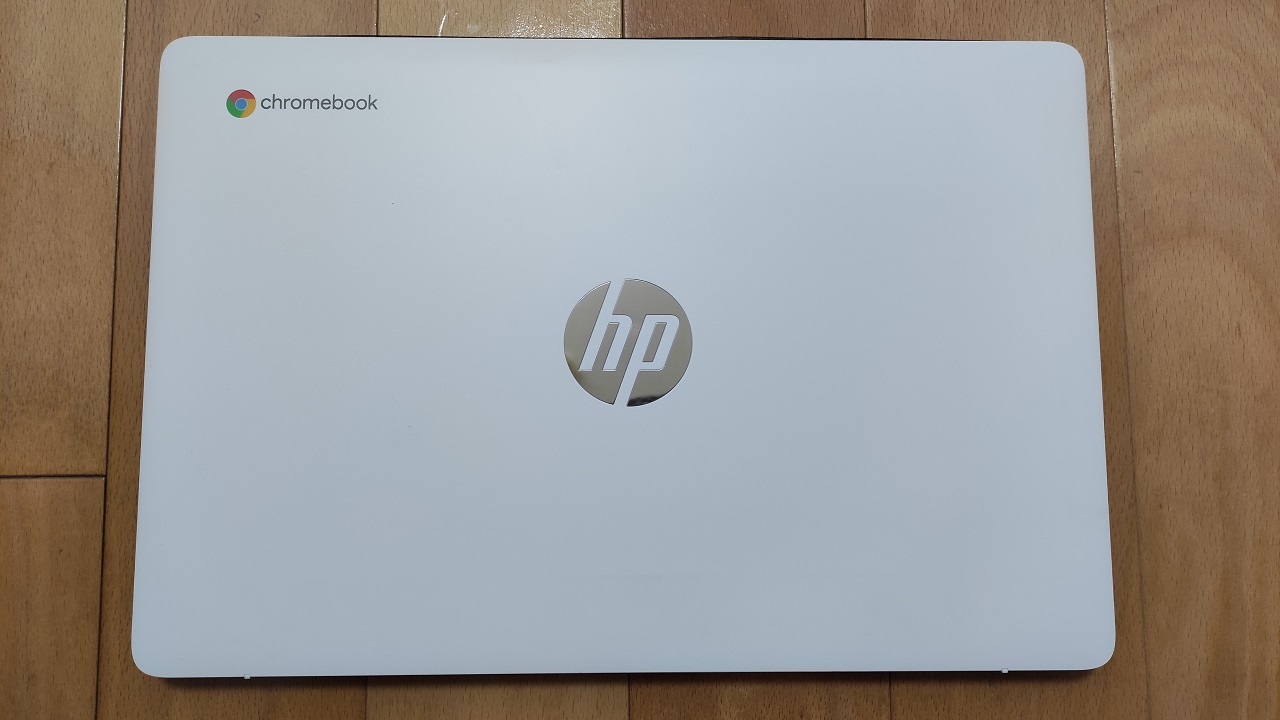

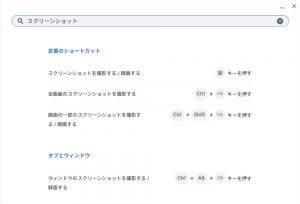
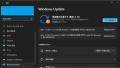

ご意見やご感想などお聞かせください! コメント機能です。